Tempo fa vi abbiamo regalato tanti link, alla ricerca di nuove icone che sostituiscano l’aquila di Mail.app. Ma cosa c’è di meglio di realizzarsi in proprio la nostra icona personalizzata? Non preoccupatevi, è facilissimo, seguite questo tutorial per Photoshop…
Non vediamo l’ora di apprezzare i risultati più originali!
Allora la prima cosa da fare è scegliere l’immagine che desiderate. Noi abbiamo scelto il logo di Melablog, voi potete metterci la vostra bella faccia, ad esempio! Una volta scelta l’immagine datele una forma rettangolare, ridimensionatela con il lato più corto sugli 85 pixel e ruotatela di 11,2° in senso antiorario. Poi selezionate il tutto e copiate.
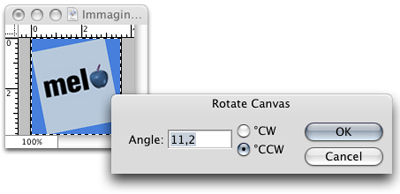
Ora scaricate questo template in formato PSD pubblicato online da John Godfrey. Selezionate il livello chiamato “Past here” con il tasto command (mela) premuto. Quindi incollate l’immagine. Unificate i livelli con la combinazione da tastiera command-E. Poi salvate, il formato PNG va benissimo.
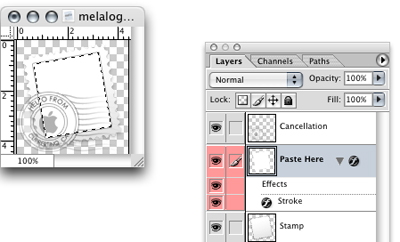
Adesso dovete trasformare l’immagine in un file .icns. Per farlo esiste un freeware, img2icns. Vi basta aprirlo e trascinare l’immagine che volete trasformare sull’icona dell’applicazione, nel dock. Una volta creata l’icona attivate il menu contestuale sopra di essa e scegliete “Ottieni informazioni”. Cliccate la piccola icona che appare a fianco alla scritta nomeicona.icns e premete command-c.
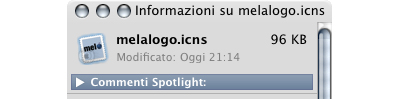
Ora cercate Mail.app nel cartella applicazioni, attivate ancora il pannello “Ottieni informazioni”, cliccate la vecchia icona, quella piccolina, e premete command-v. Il gioco è fatto, riavviate Mail.app e ammirate la vostra nuova icona.
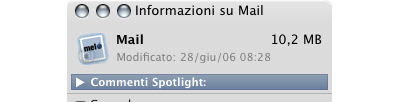
Per tornare a quella precedente, riattivate il pannello informazioni di Mail.app, selezionate la solita mini-icona e premete command-x.
L’icona di Melablog è qui, se volete vederla da vicino. Le vostre? Come sono venute?
[via]
Se vuoi aggiornamenti su su questo argomento inserisci la tua email nel box qui sotto:
Compilando il presente form acconsento a ricevere le informazioni
relative ai servizi di cui alla presente pagina ai sensi
dell'informativa sulla privacy.
![]()
![]()
![]()
![]()
/https://www.webnews.it/app/uploads/sites/2/2006/07/p2138-620x350-1.jpg)
/https://www.webnews.it/app/uploads/sites/2/2023/12/NordVPN-tvOS-17.jpg)
/https://www.webnews.it/app/uploads/sites/2/2023/12/iOS-17.3.jpg)
/https://www.webnews.it/app/uploads/sites/2/2023/10/motore-di-ricerca-apple.jpg)
/https://www.webnews.it/app/uploads/sites/2/2023/06/apple-vision-pro-figma.jpg)